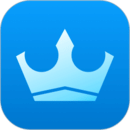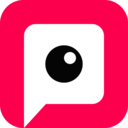163邮箱设置撤回邮件图文教程
1、登录邮箱,选择邮箱上方的“设置”->“基本设置”;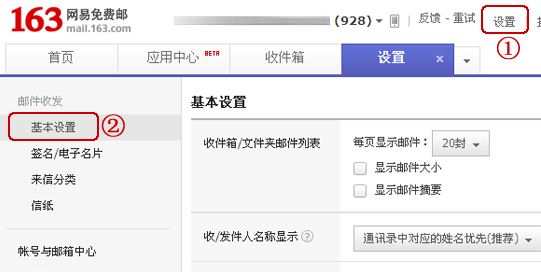
2、打开基本设置页面后,滚动滑轮找到“发送邮件后”--->“可以撤回邮件”,勾选后点击 “保存” 即可;
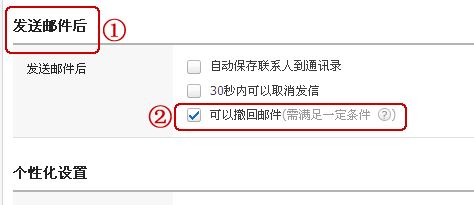
163邮箱撤回方法:
1、发错邮件后,点击左侧“已发送”并点击需要撤回的邮件;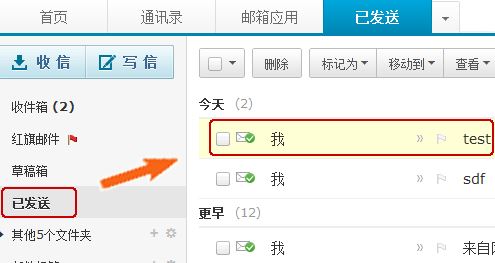
2、打开邮件后,点击邮件内容上方的“邮件撤回”按钮;
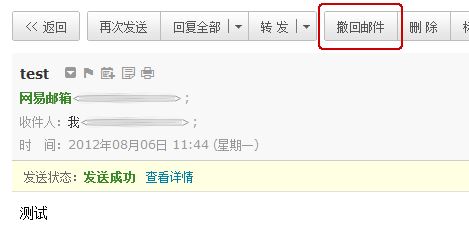
3、弹出提示窗口,有对撤回的详细说明,点击“确定”后进行撤回的操作;
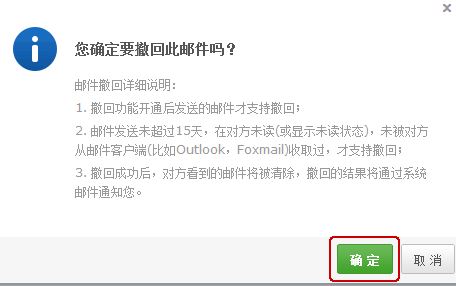
4、撤回邮件一般需要几秒种到一分钟的时间完成,可以在上面的窗口中等待撤回的结果,也可以关闭窗口,之后查看系统邮件发来的撤回结果通知。
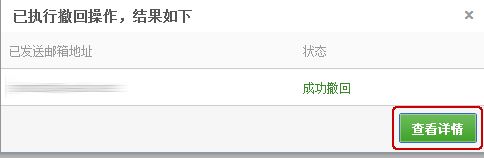
以上便是winwin7给大家带来的163邮件如何撤回的设置方法以及撤回方法,有需要的用户快去试试吧!
相关文章:
qq邮箱上传附件失败怎么办?QQ无法上传附件的解决方法小编教你QQ邮箱怎么拒收垃圾邮件